Verwijder Gryphon virus (Verwijdering Handleiding) - Herstel instructies
Gryphon virus Verwijdering Handleiding
Wat is Gryphon-gijzelsoftware-virus?
De laatste informatie over de Gryphon-gijzelsoftware
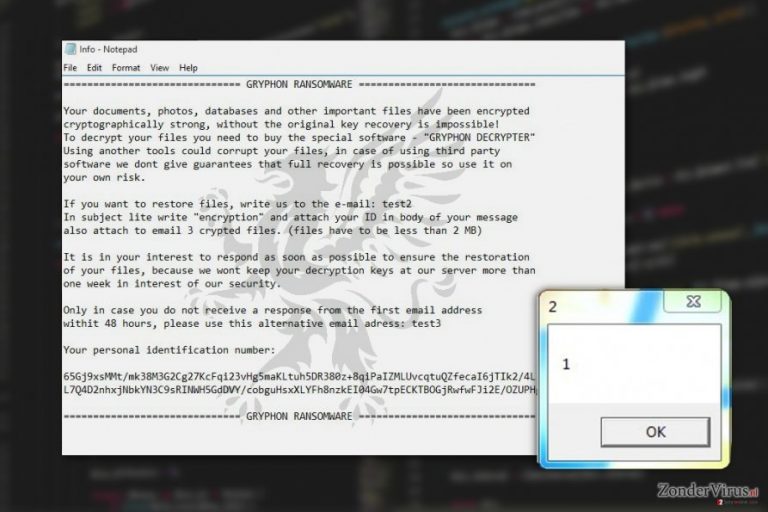
Het Gryphon-virus is een nieuwe computerinfectie met een doel dat typisch is voor de meeste cyber-infecties: op een moeiteloze manier veel winst maken. Technisch gezien staat het bekend als een gijzelsoftware . Voor het communiceren met hun slachtoffers geven de hackers het volgende e-mailadressen op: decr@cock.li en decrsup@cock.ll.
Hetzelfde e-mailadres wordt weergegeven naast de bestanden die een complex encryptieproces ondergaan: aan de documenten worden [decr@cock.li] .gryphon-extensies toegevoegd.
Malware experts zijn ervan overtuigd dat deze cyberbedreiging kan worden gerelateerd aan de BTCWare ransomware-familie omdat het is gebouwd met behulp van de code van dit beruchte virus. Vanwege dergelijke voor de hand liggende relaties, hebben sommige mensen deze malware al een nieuw naam gegeven: het BTCWare-Gryphon-virus.
Op dit moment weten de virusspecialisten af van één Gryphon-virusversie die zich verspreidt als een payload.exe-bestand. Zodra deze uitvoerbare bestand in staat is om de computer te infiltreren, stelt het de gijzelsoftware in staat om bestanden te coderen en uiteindelijk een losgeldbrief te tonen die geld eist als tegenprestatie voor data-decodering.
Experts hebben deze cyberinfectie al een tijdje gevolgd en de genoemde eigenschappen zijn belangrijke verbeteringen vergeleken met de initiële virusversie (de Test-gijzelsoftware) die .[test].gryphon-extensies toevoegde aan de computerbestanden en geen gedefinieerde interface had om mee te beginnen.
Als u ziet dat uw bestanden zijn versleutelt, laat u dan niet door de cybercriminelen manipuleren en verwijder Gryphon vanaf uw pc voordat de parasiet aanvullende updates ontvangt. Gebruik FortectIntego om uw apparaat te repareren.
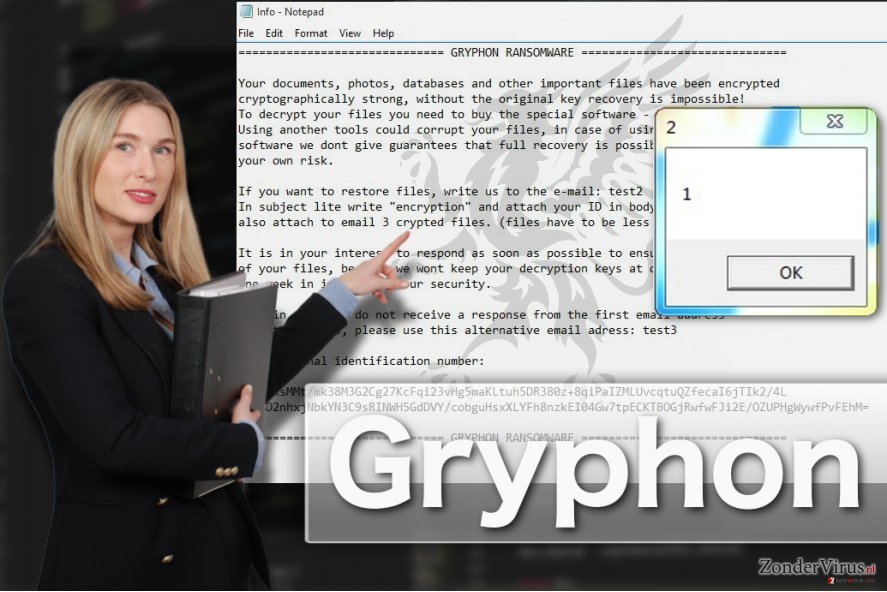
De laatste versie van de malware begroet zijn slachtoffers door HELP.inf of !## DECRYPT FILES ## !.txt-bestanden te openen die het volgende bericht bevatten:
GRYPHON RANSOMWARE
Your documents, photos, databases and other important files have been encrypted cryptographically strong, without the original key recovery is impossible!
To decrypt your files you need to buy the special software – “GRYPFON DECRYPTER” Using another tools could corrupt your files, in case of using third party software we dont give guarantees that full recovery is possible so use it on your own risk.
If you want to restore files, write us to the e-mail: test2
In subject lite write “encryption” and attach your ID in body of your message
also attach to email 3 crypted files. (files have to be less than 2 MB)
It is in your interest to respond as soon as possible to ensure the restoration of your files, because we wont keep your decryption keys at our server more than one week in interest of our security.
Only in case you do not receive a response from the first email address withit 48 hours, please use this alternative email adress: test3
Your personal identification number:
[Victim’s ID]
GRYPHON RANSOMWARE
Het lijkt erop dat het virus momenteel niet te decoderen is. Bovendien rommelt het met de masterbootrecords van de computer, die mogelijk extra reparatie nodig hebben nadat de malware van de pc is verwijderd. Het goede nieuws is dat het er niet naar uitziet dat de parasiet de volume-schaduwkopieen uit het geïnfecteerde systeem verwijdert, waardoor relatief eenvoudig herstel van uw belangrijke gegevens mogelijk is.
Maar eerst moet u zorgen voor de verwijdering van het Gryphon-virus. Wees voorzichtig om geen gevaarlijke malwarebestanden achter te laten die zich nog in uw systeem verschuilen. Onbeheerde bestanden kunnen het virus ertoe triggeren om terug te komen naar uw pc en uw bestanden opnieuw te coderen.
Preventiepraktijken tegen gijzelsoftware:
De Gryphon-gijzelsoftware is een perfect voorbeeld van hoe snel in ontwikkeling zijnde programma's kunnen veranderen in volwaardige gijzelsoftware-infecties die de geïnfecteerde computers en de persoonlijke bestanden van gebruikers ernstig kunnen beschadigen.
Dus, wees slim en leer hoe u kunt voorkomen dat u een doelwit wordt.
U kunt beginnen met deze eenvoudige regels op te volgen:
- Blijf weg van websites met een slechte reputatie en gebruik ze niet als bronnen voor uw software downloads
- Wees voorzichtig bij het openen van e-mails, vooral als ze afkomstig zijn van onbekende of verdachte afzenders. Uw spammap is absoluut een gevarenzone. E-mails komen daarin terecht met een reden, dus u moet voorkomen dat ze worden geopend, tenzij u er zeker van bent dat de e-mail veilig is.
- Downloadt alleen betrouwbare beveiligingssoftware, schakel firewalls in en houd alle beveiligingshulpmiddelen van uw computer up to date
- Vergeet ook niet om de optie ‘automatische systeemupdates’ aan te zetten! Als u nog steeds een verouderde en niet-ondersteunde besturingssysteemversie gebruikt, raden we u ook aan om de nieuwste versie te downloaden.
Het opvolgen van deze regels tijdens uw dagelijkse computergebruik zal de kans op een besmetting van uw systeem met Gryphon of andere gijzelsoftwarevirussen verminderen.
Voorbereiding op de verwijdering van het Gryphon-virus
De eerste verwijderingsstap voor Gryphon die u moet doen is om een professioneel hulpmiddel te krijgen dat zonder problemen de gijzelsoftware van uw pc elimineert. U vindt beschrijvingen van de door ons aanbevolen tools in de softwaresectie van onze website.
Voor degenen die niet willen investeren in nieuwe antivirussoftware of Gryphon gewoonweg niet automatisch kunnen verwijderen van hun computers door het gebrek aan systeemcapaciteiten, bieden we een stap-voor-stap handleiding aan onder dit artikel.
Manuele Gryphon virus Verwijdering Handleiding
Gijzelsoftware: handmatig gijzelsoftware verwijderen in veilige modus
De Gryphon-gijzelsoftware kan dan wel nog altijd een virus in ontwikkeling zijn, maar het kan vechten om op uw computer geïnstalleerd te blijven. Daarom moet u leren hoe u de kwaadaardige processen kunt blokkeren en automatisch scannen van het systeem inschakelt met een antivirusprogramma. Onderstaand verklaren we hoe u dat kunt doen:
Belangrijk! →
Een handmatige verwijdering gids zou te ingewikkeld kunnen zijn voor occasionele computergebruikers. Het vereist dat geavanceerde IT-kennis correct worden uitgevoerd (als vitale systeembestanden worden verwijderd of beschadigd, kan dit leiden tot een volledige aantasting van Windows), en het kan ook uren duren om te voltooien. Daarom raden wij je aan de automatische methode hierboven te gebruiken.
Stap 1. Toegang tot veilige modus met netwerken
Handmatige verwijdering van malware kan het beste worden uitgevoerd in de veilige modus.
Windows 7 / Vista / XP
- Klik Start > Afsluiten > Herstart > OK
- Wanneer je computer actief wordt, druk dan op de F8 toets (als dat niet werkt, probeer dan F2, F12, Del, enz. – het hangt allemaal af van je moederbord model) meerdere malen totdat je het Advanced Boot Options venster ziet.
- Selecteer Veilige Modus met Netwerk in de lijst.

Windows 10 / Windows 8
- Klik met de rechtermuisknop op Start en selecteer Instellingen.

- Scroll naar beneden en kies Update & Security.

- Kies Herstel aan de linkerkant van het venster.
- Scroll nu naar beneden naar het onderdeel Geavanceerd opstarten.
- Klik op Nu opnieuw heropstarten.

- Selecteer Probleemoplossing

- Ga naar Geavanceerde opties.

- Selecteer Opstartinstellingen.

- Klik op Herstarten.
- Klik nu op 5 of klik op 5) Veilige modus met Netwerken inschakelen.

Stap 2. Sluit verdachte processen af
Windows Taakbeheer is een handig hulpmiddel dat alle processen toont die op de achtergrond draaien. Als malware een proces uitvoert, moet je het afsluiten:
- Klik op Ctrl + Shift + Esc op je toetsenbord om Windows Taakbeheer te openen.
- Klik op Meer details.

- Scroll naar beneden naar het gedeelte Achtergrond processen en kijk of er iets verdachts is.
- Klik met de rechtermuisknop en selecteer Open bestandslocatie.

- Go back to the process, right-click and pick End Task.

- Verwijder de inhoud van de schadelijke map.
Stap 3. Controleer programma Opstarten
- Klik op Ctrl + Shift + Esc op je toetsenbord om Windows Taakbeheer te openen.
- Ga naar tabblad Opstarten.
- Klik met de rechtermuisknop op het verdachte programma en kies Uitschakelen.

Stap 4. Verwijder virusbestanden
Malware-gerelateerde bestanden kunnen op verschillende plaatsen in je computer worden gevonden. Hier zijn instructies die je kunnen helpen ze te vinden:
- Typ in Windows Zoeken Schijfopruiming in en klik op Enter.

- Selecteer de schijf die je wilt opschonen (C: is standaard je hoofdschijf en is waarschijnlijk de schijf met de schadelijke bestanden).
- Blader door de lijst met te verwijderen bestanden en selecteer het volgende:
Temporary Internet Files
Downloads
Recycle Bin
Temporary files - Kies systeembestanden opschonen.

- Je kunt ook zoeken naar andere schadelijke bestanden die verborgen zijn in de volgende mappen (typ deze items in Windows Zoeken en klik op Enter):
%AppData%
%LocalAppData%
%ProgramData%
%WinDir%
Herstart de pc in normale modus wanneer je klaar bent.
Verwijder Gryphon door System Restore te gebruiken
Als u niets wilt riskeren, terwijl u de gijzelsoftware van uw computer verwijdert, dient u uw antivirusprogramma te helpen door het virus te decontamineren door de volgende stappen op te volgen:
-
Stap 1: Herstart je computer in Safe Mode with Command Prompt
Windows 7 / Vista / XP- Klik op Start → Shutdown → Restart → OK.
- Als je pc actief wordt begin dan meerdere keren te drukken op F8 tot je het Advanced Boot Options venster ziet
-
Selecteer Command Prompt uit de lijst

Windows 10 / Windows 8- Druk op de Power knop in het Windows aanmeld scherm. Druk nu op Shift op je toetsenbord en hou ingedrukt, en klik dan op Restart.
- Selecteer nu Troubleshoot → Advanced options → Startup Settings en tenslotte druk op Restart
-
Zodra je pc actief wordt, selecteer je Enable Safe Mode with Command Prompt in het Startup Settings venster

-
Stap 2: Herstel je systeembestanden en instellingen
-
Zodra het Command Prompt venster verschijnt, geef je cd restore in en klik op Enter

-
Typ nu rstrui.exe en klik opnieuw op Enter.

-
Als een nieuw venster verschijnt, klik je op Next en seleteer het herstelpunt dat voor de infiltratie van Gryphon is. Klik nadien op Next


-
Klik nu op Yes om het systeemherstel te starten

-
Zodra het Command Prompt venster verschijnt, geef je cd restore in en klik op Enter
Bonus: Herstel je data
De handleiding hierboven wordt verondersteld je te helpen bij het verwijderen van Gryphon van je computer. Om je gecodeerde bestanden te herstellen, raden we je aan om de gedetailleerde handleiding te gebruiken die opgesteld werd door zondervirus.nl beveiliging expertenAls je bestanden gecodeerd werden door Gryphon, kan je verschillende methodes gebruiken om ze te herstellen
Techniek nr 1: Data Recovery Pro
Als u Data Recovery Pro wilt gebruiken voor het herstellen van uw bestanden, moet u onderstaande richtlijnen opvolgen en dat nauwkeurig doen:
- Download Data Recovery Pro;
- Volg de stappen in de Data Recovery Setup en installeer het programma op je computer;
- Start het en scan je computer op bbestanden gecodeerd door de Gryphon ransomware;
- Herstel ze.
Techniek nr 2: de Windows-vorige-versies-functie
De instructies onder het artikel zullen uitleggen hoe u Windows-vorige-versies kunt gebruiken en hopelijk uw bestanden herstellen:
- Zoek een gecodeerd bestand dat je moet herstellen en rechter muisklik erop
- Selecteer “Properties” en ga naar de “Previous versions” tab;
- Controleer hier alle beschikbare kopieën van het bestand in “Folder versions”. Selecteer de versie die je wil herstellen en klik op “Restore”.
Techniek nr 3: Shadow Explorer
Shadow Explorer kan uw beste kans blijken om uw versleutelde bestanden te herstellen. Hier verklaren we hoe u dit gereedschap op de goede manier kunt gebruiken:
- Download Shadow Explorer (http://shadowexplorer.com/);
- Volg de Shadow Explorer Setup Wizard en installeer deze toepassing op je computer;
- Start het programma en doorloop het drop down menu in de linker bovenhoek om de schijf van je gecodeerde data te selecteren. Kijk welke mappen er zich bevinden;
- Rechter muisklik op de map die je wilt herstellen en selecteer “Export”. Je kan ook selecteren waar je het wilt bewaren.
Tenslotte zou je er steeds moten aan denken om je pc te beschermen tegen crupto-ransomware. Om je pc tegen Gryphon en andere ransomwares te beschermen, gebruik je best een betrouwbare anti-spyware zoals FortectIntego, SpyHunter 5Combo Cleaner of Malwarebytes
Aanbevolen voor jou
Kies een goede webbrowser en verbeter uw veiligheid met een VPN-tool
Online spionage is de laatste jaren in een stroomversnelling geraakt en mensen zijn steeds meer geïnteresseerd in hoe ze hun privacy online kunnen beschermen. Een van de basismethoden om een beveiligingslaag toe te voegen: kies de meest persoonlijke en veilige webbrowser. Hoewel webbrowsers geen volledige privacybescherming en beveiliging kunnen bieden, zijn sommige veel beter in sandboxing, HTTPS-upgrade, actieve contentblokkering, trackingblokkering, phishingbescherming en vergelijkbare privacygerichte functies.
Toch is er een manier om een extra beschermingslaag toe te voegen en een volledig anonieme webbrowserpraktijk te creëren met behulp van Private Internet Access VPN. Deze software leidt het verkeer om via verschillende servers en laat zo uw IP-adres en geolocatie in de vorm van een vermomming achter. De combinatie van een beveiligde webbrowser en Private Internet Access VPN laat u toe om te surfen op het internet zonder het gevoel te hebben dat u bespioneerd wordt of dat u het doelwit bent van criminelen.
Back-upbestanden voor later gebruik, in het geval van een malware-aanval
Softwareproblemen als gevolg van malware of direct gegevensverlies door versleuteling kunnen leiden tot problemen met uw apparaat of permanente schade. Als u over goede, actuele back-ups beschikt, kunt u na een dergelijke gebeurtenis gemakkelijk herstellen en weer aan het werk gaan.
Het is van essentieel belang om updates te maken van uw back-ups na eventuele wijzigingen op het apparaat, zodat u terug kunt keren naar het punt waar u aan werkte wanneer malware iets verandert of problemen met het apparaat gegevens- of prestatiecorruptie veroorzaken. Vertrouw op dergelijk gedrag en maak een dagelijkse of wekelijkse back-up van uw bestanden.
Als u beschikt over de vorige versie van elk belangrijk document of project, kunt u frustratie en problemen voorkomen. Het komt goed van pas wanneer malware uit het niets opduikt. Gebruik Data Recovery Pro voor systeemherstel doeleinden.







